En cuanto a la reproducción de contenido local y la posibilidad de crear servidores multimedia, Plex y Kodi son aplicaciones líderes. Si deseas reproducir archivos almacenados en un equipo externo, como un ordenador, estas aplicaciones son ideales para configurar un servidor y acceder a tu contenido desde cualquier dispositivo compatible.
Además de la aplicación de Plex y su versión para navegadores si quieres acceder al contenido que hayas configurado en tu servidor, también puedes usar Kodi para acceder a toda tu biblioteca de Plex. Aquí te mostramos cómo hacerlo paso a paso.
¿Cuáles son las ventajas de acceder a Plex desde Kodi?
Configurar un servidor Plex tiene muchas ventajas, especialmente por su capacidad para acceder a tu contenido local desde cualquier dispositivo de forma inalámbrica. Para ello debes configurar el servidor en el equipo donde almacenas tus archivos y luego acceder a tu biblioteca a través de la app de Plex desde los dispositivos que sean compatibles.
 Reproduciendo contenido de Plex desde Kodi
Reproduciendo contenido de Plex desde Kodi
Sin embargo, también puedes usar la app de Kodi en lugar de la de Plex para acceder a tu contenido desde otros dispositivos. Esto permite disfrutar de tu biblioteca sin restricciones y con las ventajas de los complementos de terceros de Kodi, además de configuraciones avanzadas para reproducción, subtítulos y otros parámetros interesantes.
Además, el hecho de que puedas acceder a tu biblioteca de Plex desde Kodi hace que la compatibilidad de dispositivos para acceder a Plex crezca, evitando así la restricción de tener que adquirir Plex Pass para ver tu contenido en dispositivos móviles.
Cómo acceder a tu biblioteca de Plex desde Kodi
Si quieres acceder a Plex desde Kodi, primero debes crear una cuenta de Plex y configurar un servidor con tu contenido. Luego, descarga la app de Kodi para el equipo desde el que deseas acceder al contenido a través de la web oficial de Kodi. Lo más recomendable es que escojas la última versión estable, aunque también puedes optar por las versiones de prelanzamiento si quieres disfrutar de todas las novedades conforme van saliendo.
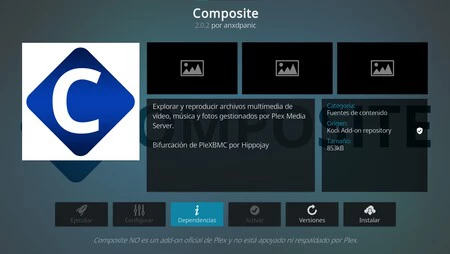 Composite, addon disponible en el repositorio de Kodi
Composite, addon disponible en el repositorio de Kodi
Dependiendo del dispositivo donde quieras descargar Kodi, tendrás que descargarlo en un formato u otro. Si es en Windows, es tan solo un ejecutable, mientras que si lo descargas para Android / Fire TV, será un archivo APK que deberás transferir al dispositivo (habiendo previamente habilitado la instalación de archivos desde orígenes desconocidos). Kodi también está en la Play Store si quieres descargarlo para tu móvil, tablet o televisor.
Una vez instalado Kodi, debes descargar el addon Composite desde Add-ons > Instalar desde repositorio > Add-ons de vídeo > Composite. La app de Plex para Kodi está desactualizada, por ello vamos a usar Composite, un fork funcional de PleXBMC que se encuentra en el repositorio que viene integrado en Kodi.
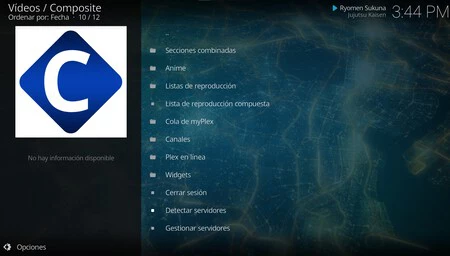 Lista de carpetas de mi biblioteca de Plex, accesibles desde Kodi
Lista de carpetas de mi biblioteca de Plex, accesibles desde Kodi
El addon te pedirá que inicies sesión con tu cuenta de Plex. Debes ir a la URL ‘plex.tv/link’ e introducir el código de cuatro caracteres de Composite para vincular el servicio con el addon.
Después de hacer esto, podrás acceder a todo tu contenido de Plex directamente desde Kodi. Presiona ‘Detectar servidores’ y el addon cargará todo tu contenido para reproducirlo en Kodi. El addon también mostrará las categorías y carpetas creadas en Plex, facilitando la navegación por tu biblioteca.
Composite también muestra toda la información del contenido, como títulos, portadas y sinopsis. Por lo tanto, acceder a tu contenido de Plex desde otros dispositivos mediante Kodi es altamente recomendable. Además, siempre tendrás a mano todas las herramientas para la reproducción de contenido que te brinda Kodi, así como de otros addons que mejoran ampliamente la experiencia de usuario.
En Genbeta | Kodi te permite ver la TDT con listas IPTV, pero también grabar los programas: así puedes hacerlo





